Microsoft Windows ハードウェア開発者プログラムへの登録
この記事では、Microsoft Windows ハードウェア開発者プログラムへの登録方法について説明します。 ハードウェア開発者プログラムに登録する際には、以下の契約への同意が求められます
- コード署名契約
- Windows ハードウェア互換性契約
- Microsoft Marks License Agreement (MMLA) (ver. 2024)
- Windows Analytics 契約 (ver. 2.0)
前提条件
- ハードウェア プログラムに使用する既存の組織デベロッパー センター アカウントがある場合は、登録を開始する前にサインインします。
- 拡張検証 (EV) コード署名証明書が必要です。 組織が既にコード署名証明書を持っているかどうかを確認してください。 会社に既に証明書がある場合は、その証明書を使用できます。 証明書がない場合は、EV 証明書を購入する必要があります。 ハードウェア開発者プログラムに登録するには、証明書のみが必要です。 ドライバーに署名する必要はありません。
- 組織の Microsoft Entra ID グローバル管理者 アカウントでサインインします。 組織に Microsoft Entra ID ディレクトリがあるかどうかわからない場合は、IT 部門にお問い合わせください。 組織に Microsoft Entra ID ディレクトリがない場合は、登録プロセス中に無料で作成できます。
- 組織を代表して法的契約に署名する権限が必要です。
ハードウェア開発者プログラムに登録する
ハードウェア開発者プログラムに登録するには:
ハードウェア開発者プログラムの登録 に移動します。
組織に Microsoft Entra ID グローバル管理者アカウントがある場合は、職場アカウントでログインを選択します。 組織に Microsoft Entra ID ディレクトリがない場合は、[職場アカウント の作成]選択します。 指示に従ってアカウントを作成し、新しい全体管理者のユーザー名とパスワードでサインインします。
![ハードウェア 開発者プログラム登録プロセスの Microsoft パートナー センター ページのスクリーンショット。**[職場アカウントでログイン]** ボタンが選択されています。](images/hardware-program-register/registration-work-account.png)
グローバル管理者の資格情報でサインインしたことを確認し、[次へ] 選択します。
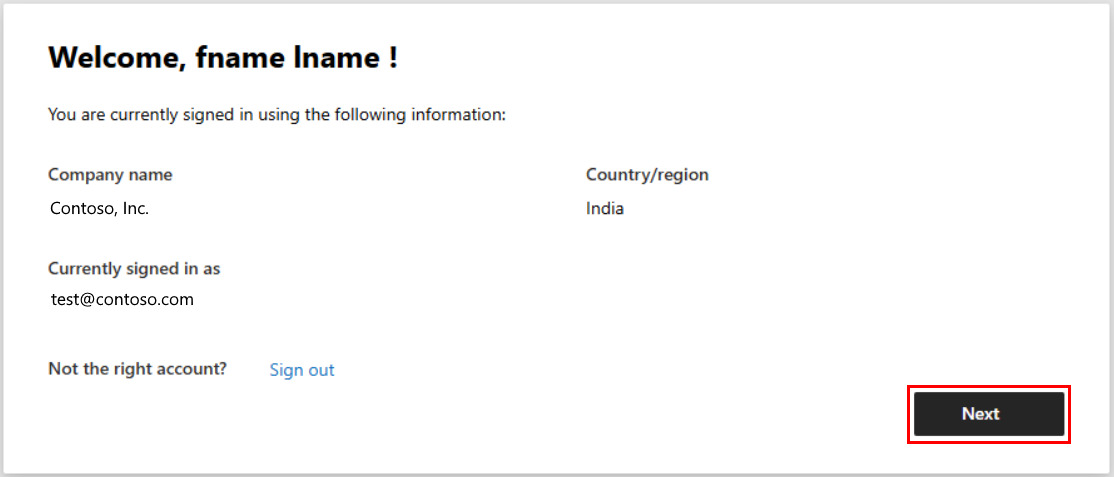
次の画面には、パートナー センターで利用可能なプログラムの一覧が表示されます。 ハードウェア プログラムが既定で選択されています。 [ダッシュボード に移動]を選択します。
![Microsoft パートナー センターの [プログラムへの参加] ページのスクリーンショット。](images/hardware-program-register/registration-program-join.png)
会社情報または D-U-N-S 番号を入力し、検索 を選択して、外部の会社データベースで会社の詳細を検索します。
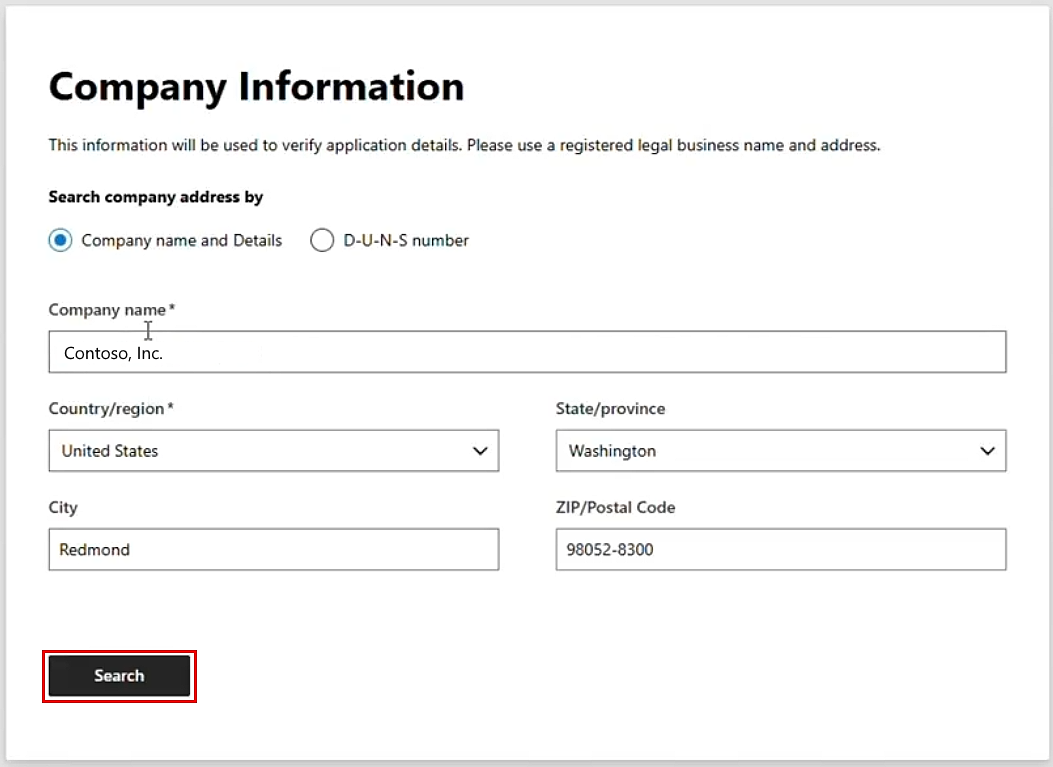
会社を表すレコードを検索結果から選択します。 レコードが一致しない場合は、画面の右下隅にある「D-U-N-S 番号を持っていない」を選択して、会社の詳細を手動で指定できます。
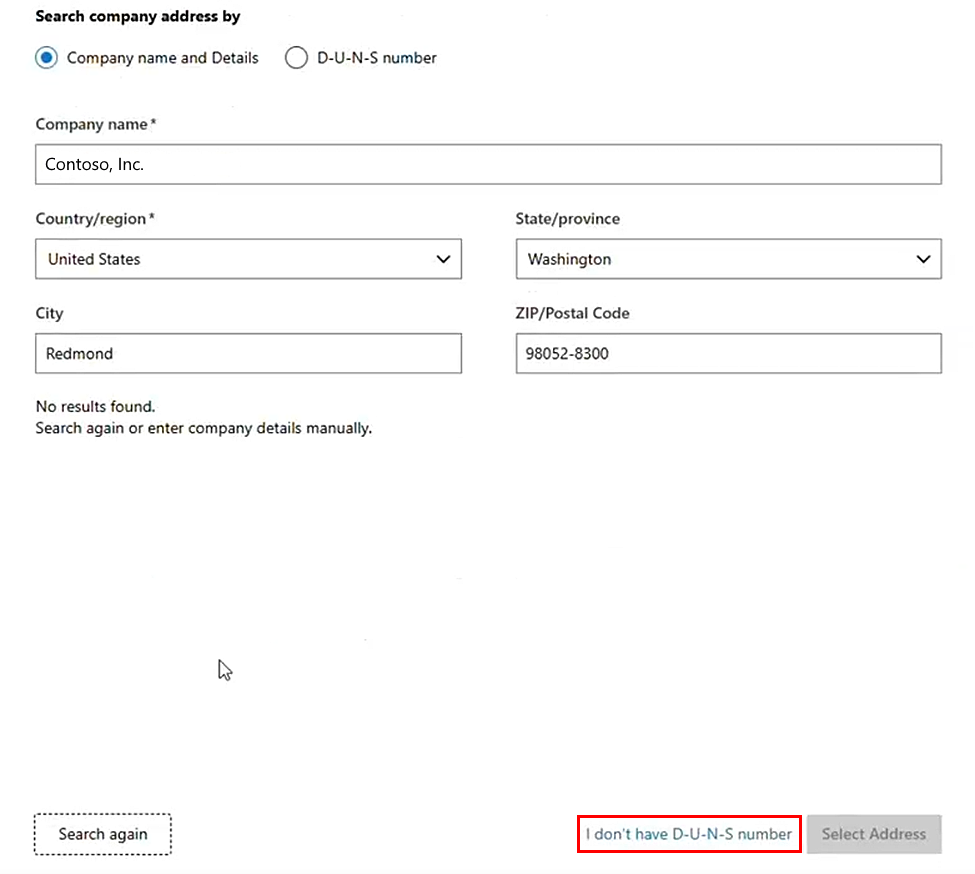
会社情報を提供し、詳細が正確であることを確認します。
会社に代わって契約に署名するための法的連絡先を機関に提供します。
重要
Microsoft は、アカウント確認のために法的連絡先に電子メールを送信します。 メールに返信することが重要です。
会社によって法的契約に同意する権限がある場合は、契約条件を確認し、同意して続行を選択します。 契約に同意する権限がない場合は、登録を中断し、権限を持つユーザーに確認してもらって [同意して続行] を選択してもらってください。
登録要求が送信されました。 次に、[証明書の管理] ページから拡張検証 (EV) コード署名証明書をアップロードします。 手順を確認し、EV 証明書をアップロードします。 EV 証明書は、承認審査の対象となるために必要です。
![Microsoft パートナー センターの [証明書の管理] ページのスクリーンショット。](images/hardware-program-register/registration-manage-certificates.png)
証明書をアップロードしたら、グローバル管理者のメール ボックスで、ビジネスに関する詳細情報を必要とするアンケートを監視します。 受け取ったらアンケートを完了します。
すべての承認が完了すると、全体管理者は承認と次の手順を確認する電子メールを受け取ります。
次のステップ
最初のハードウェア申請を作成する方法については、次を参照してください。
サポート
登録プロセス中にサポートが必要になったら、サポート チケットを開くことができます。